Puede que los Chromebook sigan siendo un producto de nicho para algunos, pero ya son una alternativa práctica a los costosos portátiles con Windows para otros. En este artículo, enumeramos los beneficios de Chrome OS para los novatos, y brindamos a los propietarios de Chromebook algunos consejos y trucos que quizás no conocían y que pueden mejorar significativamente el flujo de trabajo.
Resumen
Las Chromebooks se pueden describir mejor como un subgénero de las notebooks clásicas. Los dispositivos generalmente muy compactos no solo prescinden de un hardware potente, sino también del sistema operativo Windows, a favor de una duración de batería incomparable y muchas otras ventajas que van de la mano con el económico Chrome OS. Esto no requiere ningún ventilador, lo que significa que los dispositivos son silenciosos y, sin embargo, funcionan rápidamente.
En la primera parte de este artículo, le diremos qué características hacen a un Chromebook y por qué puede valer la pena, especialmente para los estudiantes, cambiar de una costosa PC con Windows a un dispositivo con Chrome OS. ¿Quizás ya tienes una Chromebook pero quieres usar todo su potencial? Luego continúe leyendo la segunda parte de esta publicación, donde hemos enumerado algunos consejos y trucos quizás menos obvios para usar una Chromebook de manera eficiente.
Imagen: Acer
Lo que hace que Acer Chromebook 715*, que usamos para compilar esta lista, se destaque es su teclado numérico dedicado. Esto hace que el Chromebook sea un poco más grande que sus parientes, pero también supera sus áreas de aplicación y eficiencia.
Para novatos: las posibilidades de un Chromebook
Movilidad: carga Chromebook con el cargador del celular
El Acer Chromebook 715 se carga a través de USB-C, aunque no necesariamente tiene que ser el adaptador de corriente original que vino con él. Aunque esta es la elección óptima con 45W, en caso de duda también funcionará el cargador del smartphone. Debido a la duración generalmente larga de la batería, el cargador original difícil de manejar no tiene que llevarse en la mochila todo el tiempo. Si se necesitan periodos de uso más largos sobre la marcha, el cargador de teléfono móvil mucho más compacto es suficiente.
Probamos el principio con varios cargadores de teléfonos móviles en la redacción: un modelo anterior con 9 vatios no era suficiente para cargar el Acer Chromebook 715 cuando estaba encendido. Los cargadores más potentes como el Anker PowerPort III mini (máx. 30 W) cargaron el Chromebook lentamente, alrededor del 10 por ciento en 15 minutos, pero al menos funciona de esa manera.
Eficiencia / Optimizado para Chrome OS
Un Chromebook no es solo tecnología de teléfono inteligente embutida en el chasis de una computadora portátil con Windows normal. Una mirada al teclado es suficiente para darse cuenta. Una simple reorganización del diseño de teclas hace justicia a las condiciones operativas significativamente diferentes de Chrome OS sin exigir un reajuste completo por parte de los usuarios experimentados de Windows.
Se han eliminado las teclas de función (F1-F12). Lo que queda son las funciones adicionales, que a menudo se acomodan como asignaciones dobles: el volumen todavía se puede cambiar aquí, pero sin la combinación de teclas FN. Otros botones aquí incluyen dos flechas para la navegación del navegador, un botón de pantalla completa y una descripción general de las aplicaciones abiertas recientemente como en un teléfono inteligente.
La tecla de mayúsculas también ha desaparecido, o ha dado paso a una tecla de "búsqueda". Al presionar el pequeño ícono de lupa, obtiene acceso rápido a la búsqueda de Google y las aplicaciones instaladas. Las capturas de pantalla se realizan con la combinación de teclas Ctrl + Resumen de la aplicación.
Gestión de almacenamiento en Chromebook
Incluso en la configuración máxima, el Acer Chromebook 715 no tiene más de 128 gigabytes de memoria, y no se trata de un SSD NVMe habitual en los portátiles, sino de una memoria eMMC soldada permanentemente.
También hay una desventaja en comparación con los teléfonos inteligentes Android: de acuerdo con el estado actual, no se pueden instalar aplicaciones directamente en las tarjetas SD insertadas, por lo que la memoria del dispositivo debe ser suficiente para este propósito. Por lo general, lo hace, ya que la mayoría de los datos se almacenan en línea a través de una amplia integración en la nube.
Sin embargo, las canciones, los videos y las películas se pueden almacenar en la tarjeta de memoria a través de aplicaciones como Netflix para reducir el consumo de memoria en la memoria del dispositivo. Importante: para hacer esto, primero debe otorgar permiso a la aplicación correspondiente para acceder a su almacenamiento. Puede encontrar esta opción un poco escondida en Configuración -> Aplicaciones -> Tienda de Google Play -> Configuración de Android -> Aplicaciones y Notificaciones -> p.ej. netflix -> permisos
Primero se deben otorgar los permisos necesarios en la configuración de la aplicación...
...entonces la memoria SD también se puede usar para Netflix y compañía.
Si desea continuar trabajando mientras viaja sin conexión a Internet, primero debe seleccionar y descargar los archivos correspondientes para acceder sin conexión. Tan pronto como vuelva a conectarse a Internet, el archivo editado sin conexión se sincroniza con la nube.
Aplicaciones, mouse, impresora y compañía: Chrome OS en la vida cotidiana
"¿Puedo usar también el programa XY?" - Una de las preguntas más frecuentes en nuestro video "Las ventajas de los Chromebooks" fue si tienes que prescindir de tus programas habituales al comprar un Chromebook. Por supuesto, Chrome OS viene con algunas limitaciones a las que muchos usuarios de Windows desde hace mucho tiempo tendrán que acostumbrarse. Sin embargo, existen numerosas soluciones para muchas situaciones.
Netflix, Disney+ y Co. se pueden usar en la Chromebook, así como en el teléfono inteligente o la tableta. Muchos programas originalmente basados en PC de escritorio ahora también están disponibles como aplicaciones móviles. Ejemplos destacados son Adobe Photoshop o Microsoft Office.
Por otro lado, las aplicaciones móviles como Snapchat e Instagram también se pueden usar de la forma habitual con un Chromebook. La mayoría de las aplicaciones de Android se pueden usar como de costumbre, pero en muchos casos tenemos que usar la pantalla táctil porque la operación del teclado no es compatible. Por supuesto, también se puede conectar un mouse al Chromebook como otros dispositivos USB y usarlo como de costumbre; sin embargo, aquí también, las posibilidades dependen de la aplicación respectiva.
Lo mismo ocurre con los auriculares, los altavoces Bluetooth y las impresoras. El Acer Chromebook 715 tiene un conector y un puerto USB-A que se puede usar para conectar la mayoría de los auriculares. Nuestra impresora de oficina Brother MFC-L8900CDW también puede configurarse en un instante a través de la red WLAN y usarse de forma inalámbrica.
¿Jugar en Chromebook?
Por supuesto, los juegos solo son posibles de forma limitada. Si está buscando una computadora portátil económica para los últimos juegos de PC, ha venido al lugar equivocado. A cambio, una gran cantidad de juegos móviles en Google Play Store se pueden disfrutar en la pantalla grande. Fallout Shelter, que ahora se optimizó para todas las plataformas, funcionó particularmente bien, al igual que la serie de juegos de carreras Asphalt y PUBG Mobile. El juego de lucha Shadow Fight 3, por otro lado, era incómodo de usar con ambas manos en la pantalla, pero se volteaba de lado tan pronto como presionábamos el teclado.
Jugar en Chromebook
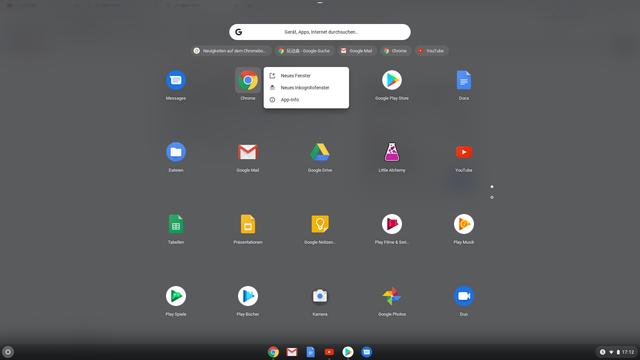
Mi favorito personal hasta ahora es el puerto de Knights of the Old Republic (KotOR), que se lanzó en 2003 y también está disponible para teléfonos inteligentes Android, donde podemos usar controles táctiles, de mouse y de teclado. La conclusión es que el Chromebook es bueno para el juego móvil ocasional o para revivir viejos clásicos durante un largo viaje en tren.
Para usuarios avanzados: con estos consejos & Trucos para sacar más partido a tu Chromebook
Mejor flujo de trabajo con Google Drive
Microsoft Word siempre ha sido el líder indiscutible en la creación de documentos de texto. Pero a pesar de los últimos esfuerzos para hacer que el dinosaurio del procesamiento de textos se ajuste al siglo XXI con funciones en la nube, la alternativa Google Docs lo hace mucho mejor.
Cada entrada se guarda inmediatamente en la nube, ya sea en un teléfono inteligente o Chromebook. El resultado es un flujo de trabajo perfecto entre dispositivos. El almacenamiento en la nube es opcional para Microsoft Office, los archivos respaldados localmente a menudo se mueven de un sistema a otro en memorias USB. Las diferentes versiones del archivo se titulan "ARCHIVO NUEVO 2 final" y, en el peor de los casos, el medio de transferencia se rinde y se lleva la tarea o similar a la tumba.
La capacidad de editar documentos de texto, presentaciones u hojas de cálculo en cualquier lugar y en cualquier dispositivo hace que la combinación de teléfono inteligente Android y Chromebook sea una excelente opción para los estudiantes.
Configura varios escritorios
Google agregó una función muy simple, pero aún más práctica, hace solo unos meses: escritorios virtuales. Con solo unos pocos clics, se pueden configurar varias interfaces de usuario separadas, lo que puede ayudar, por ejemplo, con la separación de contenido profesional y privado, o con la organización de proyectos individuales.
Se pueden crear nuevos escritorios virtuales en la parte superior derecha, los archivos simplemente se mueven así
Presione la tecla de mostrar ventanas para crear un escritorio virtual. Aquí puede ver la descripción general de la aplicación. En la esquina superior derecha, ahora haga clic en "Nuevo escritorio" y, a partir de ahora, puede cambiar entre sus hasta cuatro espacios de trabajo virtuales en la parte superior de la pantalla. Las ventanas y aplicaciones abiertas individuales también se pueden mover a otro escritorio en la descripción general de la aplicación.
Atajos de aplicaciones
En algunos casos, el funcionamiento de Chrome OS se puede acelerar un poco y ahorrar mucho tiempo a largo plazo: muchas funciones principales de las aplicaciones ya se pueden iniciar desde el iniciador de aplicaciones. Por ejemplo, podemos seleccionar funciones específicas como "Nueva ventana" o "Nueva ventana de incógnito" directamente en la vista general haciendo clic derecho en el navegador Chrome. Hacer clic derecho en GMail también nos permite redactar inmediatamente un nuevo correo electrónico y omite cualquier paso intermedio. Como recordatorio, el "clic con el botón derecho" funciona en la mayoría de las Chromebooks al presionar el panel táctil con dos dedos.
Uso de atajos más eficiente
Con la combinación de teclas Ctrl + Alt + # se abre una vista general de todas las combinaciones de teclas. Puede encontrar la función deseada mediante varios menús contextuales o una barra de búsqueda. Una lista completa de accesos directos disponibles también está disponible aquí.
Pantalla dividida: abra varias ventanas al mismo tiempo
Especialmente en la vida universitaria cotidiana, la multitarea es un factor importante para un trabajo eficiente. Al buscar literatura, por ejemplo, puede ser extremadamente engorroso hacer clic constantemente entre un archivo PDF abierto y el documento de notas.
Los dispositivos Chrome OS, como Acer Chromebook 715, ofrecen varias formas de hacer la vida más fácil en esos momentos. La tecla "Maximizar" en el teclado alterna entre el modo de ventana y pantalla completa cuando la aplicación está abierta. Ahora se puede abrir la ventana, al igual que en Windows,
Aplicaciones de Windows en Chrome OS: CrossOver cierra la brecha
Si las alternativas de software mencionadas no son suficientes para usted, la aplicación de Android "CrossOver" podría serle interesante. Esto utiliza el kernel de Linux de Chrome OS para ejecutar programas de Windows a través de Wine.
Puede encontrar una lista detallada de programas compatibles y una función de búsqueda para la base de datos de alrededor de 16 000 aplicaciones aquí en el sitio web del desarrollador CodeWeavers. Para instalar uno de los programas compatibles en su Chromebook, todo lo que tiene que hacer es seleccionar el archivo de instalación a través de CrossOver.
¿Tienes algún otro consejo & ¿Sugerencias para agregar aquí en este artículo? Entonces simplemente envíenos un correo electrónico o deje un comentario directamente debajo de esta publicación. El Acer Chromebook 715, equipado con un procesador Intel Core i5-8250U, 8 GB de RAM, 128 GB de memoria interna y una pantalla Full HD de 15,6″, está disponible en las tiendas a un precio de poco menos de 700 euros*.
Publicidad (yo)
Los enlaces marcados con * son enlaces de afiliados. Con la compra a través de este enlace, nosotros, como operadores del sitio, recibimos una comisión de venta sin que pague más.
Compartir: Compartir Compartir
Robin Cromberg... estudia estudios asiáticos y chino en la Universidad de Bonn y, como editor, es el principal responsable de los departamentos de portátiles, monitores y equipos de audio en Allround-PC.com, pero también escribe sobre nuevos productos de muchas otras áreas.
Comentario
Cancelar respuesta
Tu dirección de correo electrónico no se publicará. Los campos obligatorios están marcados con *.
Comentario
Nombre *
Correo electrónico *
Apellido



